iPad:SIMカードの挿入または取り外し方法
このチュートリアルでApple iPadのSIMカードにアクセスする方法を学びましょう。
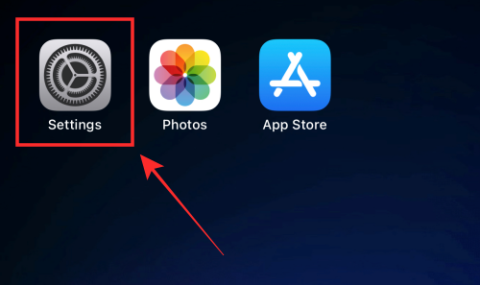
聴覚に障害がある場合、または音声なしで iPhone を使用する状況に遭遇した場合は、iOS 16 の新しいライブ キャプション機能が役立つかもしれません。ライブ キャプションは、デバイス上のインテリジェンスを使用して、音声またはビデオで音声のキャプションを自動生成します。 ) デバイス上で再生しているか、周囲で起こっているリアルタイムの会話です。機械生成されたキャプションの精度は、音声や音声の明瞭さに大きく依存するため、この機能を使用して、悲惨な状況や危険性の高い状況で指示を出したり指示したりすることはお勧めできません。
ただし、特に FaceTime で会話したり、音声がなくてもデバイスで再生されるビデオを楽しんだりする場合には便利です。
iPhone でライブキャプションを有効にする方法
iPhone で設定アプリを開きます 。
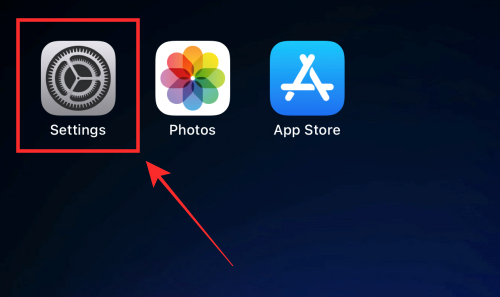
下にスクロールして [アクセシビリティ]をタップします。
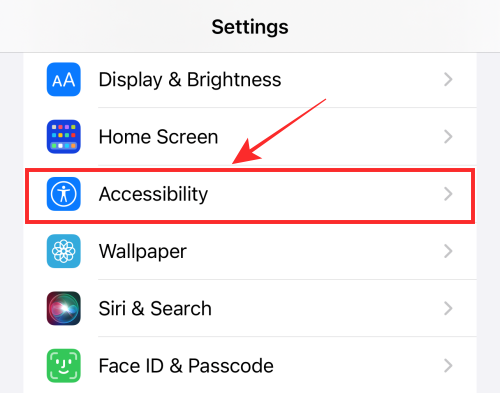
下にスクロールし、「聴覚」の下で「ライブキャプション(ベータ)」をタップします。
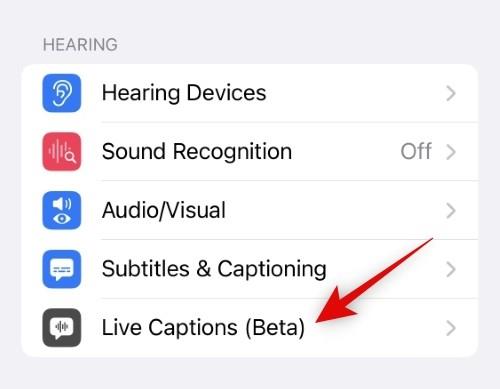
この機能を有効にするには、ライブ キャプションをオンに切り替えます。
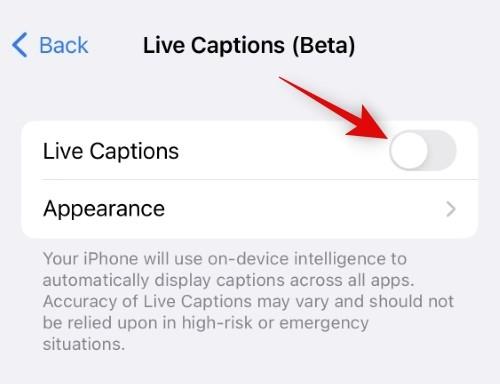
これで、ライブ キャプション機能を有効にするために必要な手順がすべて完了しました。
Facetime のライブキャプションを有効にする方法
Apple は、聴覚障害のあるユーザー向けに、FaceTime と RTT のライブキャプションを有効にする特別なオプションを提供しています。
FaceTime のライブ キャプションを有効にするには、 iPhone で設定アプリを開き、[アクセシビリティ設定] を選択して、 [ライブ キャプション (ベータ) ] をタップし、[アプリ内ライブ キャプション] で、 FaceTime のライブ キャプションの切り替えボタンをオンにします。
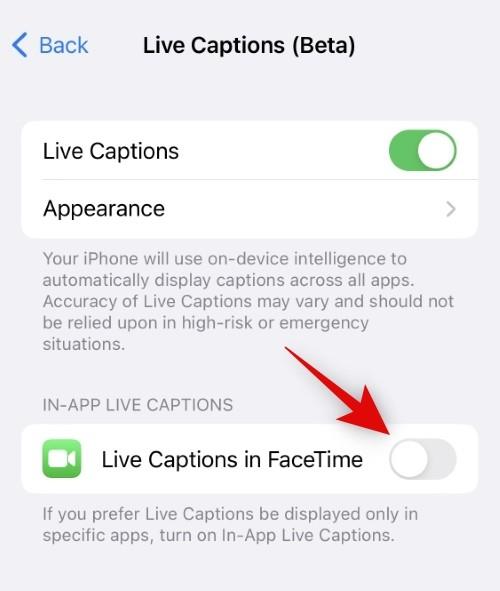
それでおしまい!次回、友人や家族と FaceTime 通話をするときに、ライブ キャプション機能を使用して、話されている内容のライブ「字幕」を取得できます。
ライブキャプションを有効にするとどうなりますか?
ライブ キャプションをオンにするとすぐに、フローティング ウィジェットが画面上に表示されます。ウィジェットを画面上の任意の場所に移動したり、ライブ キャプションの生成を一時停止したり、マイク機能をアクティブにして現実世界の会話をキャッチするためのライブ キャプションを取得したりすることもできます。
使用しないときは、フローティング ボタンとして最小化して、どこに置いても何の疑いもなく置くこともできます。まだベータ段階にあるため、この機能の効率や完全な機能については不明な点が多くありますが、いくつかのランダムな YouTube 動画で試したり、実際の会話を聞いたりしたところ、結果はそれほど悪くありませんでした。 。
iOS 16 でライブキャプションをカスタマイズするにはどうすればよいですか?
設定アプリからライブキャプションの外観をカスタマイズできます。これは、読みやすさを向上させ、好みの美しさに基づいて外観をカスタマイズするのに役立ちます。iPhone でライブ キャプションをカスタマイズするには、以下の手順に従ってください。
設定アプリを開き、 「アクセシビリティ」をタップします。
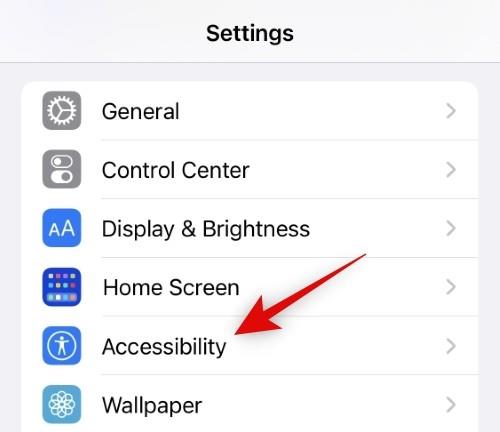
次に、 「ライブキャプション(ベータ)」をタップします。
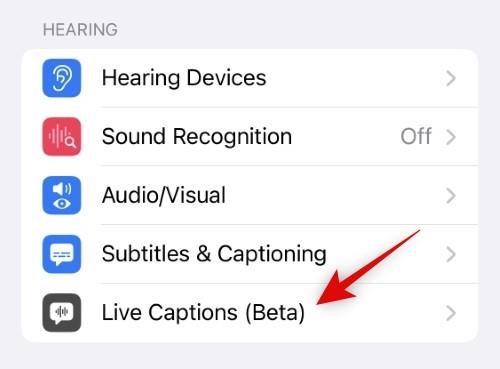
「外観」をタップします 。
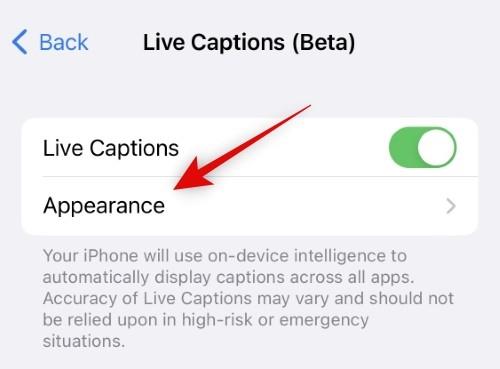
次に、 上部にある太字のテキストをタップします。
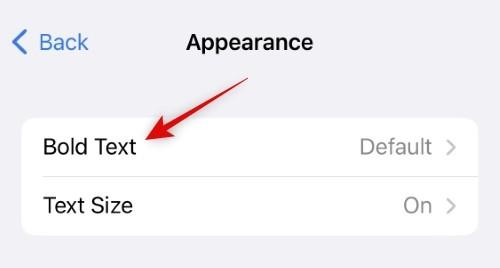
iPhone に表示されるライブ キャプションのテキストを太字にしたい場合は、「オン」を選択します 。
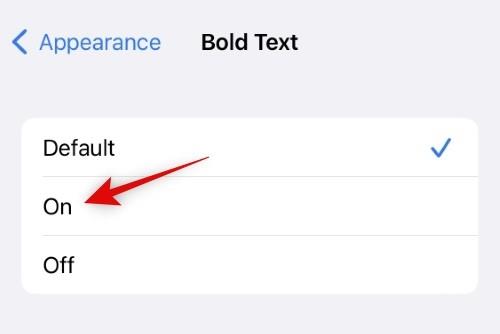
選択したら、<Appearance="">をタップします 。
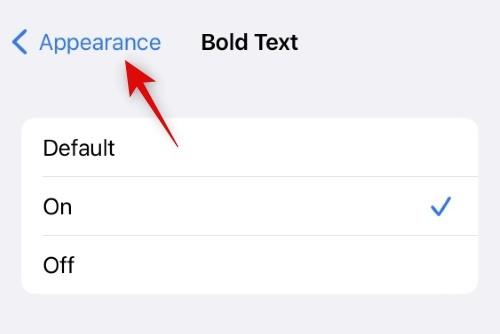
[テキスト サイズ]をタップして、 ライブ キャプションのフォント サイズを選択します。
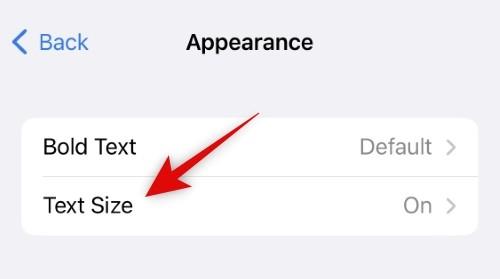
下部にあるスライダーを使用して、ライブ キャプションのテキスト サイズを調整します。上部のリアルタイム プレビューを使用して、ニーズに最適なサイズを見つけてください。
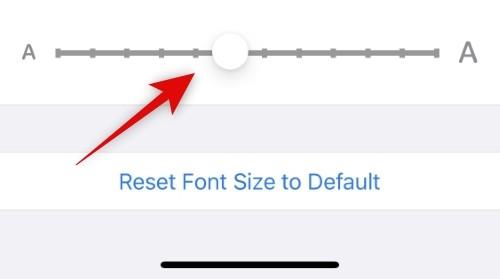
完了したら、 もう一度<Appearance="">をタップします。
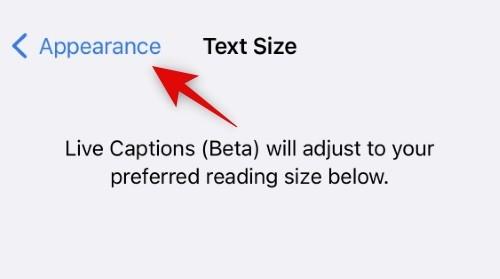
[テキストの色]をタップして、 ライブ キャプション テキストのカスタム色を選択します。これは、ライブ キャプションのテキストと背景を区別するのが難しい場合に、読みやすさを向上させるのに役立ちます。
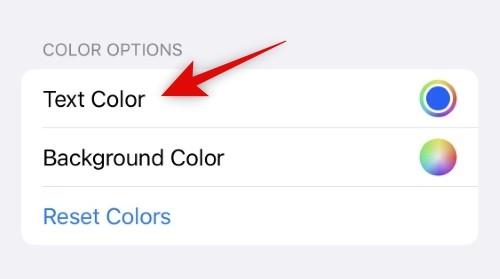
画面上のオプションからお好みの色をダイヤルします。カラー グリッド、カラー スペクトル、またはRGB スライダーを使用して、カスタム値をダイヤルインできます。上部のタブを使用して、好みの方法に切り替えます。
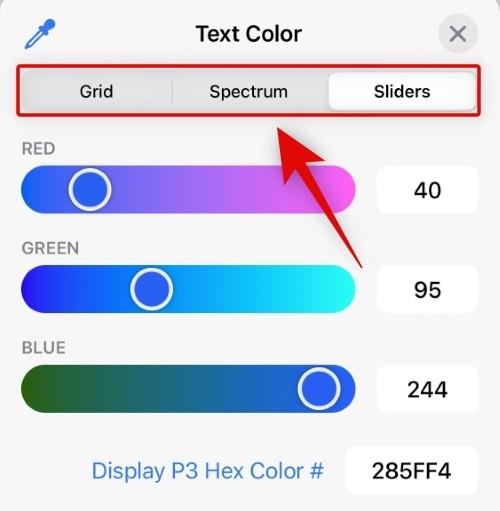
[スライダー]タブで、好みのカスタム カラーの 16 進数値を入力することもできます。
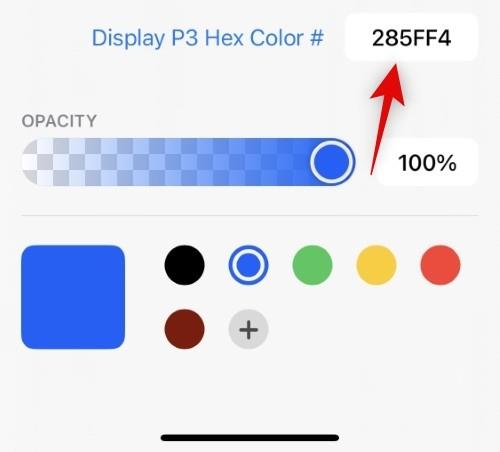
ドロッパーを 使用して画面からカスタム カラーを選択することもできます 。
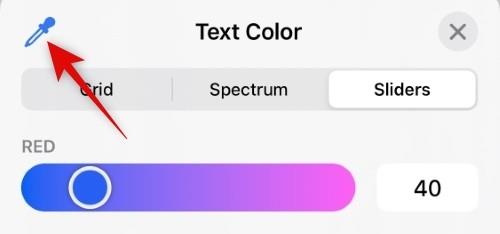
好みの色を選択したら、 [X] をタップします 。
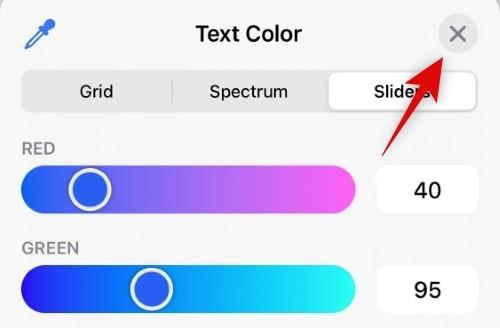
[背景色]をタップして 、ライブ キャプションのカスタム背景色を選択します。
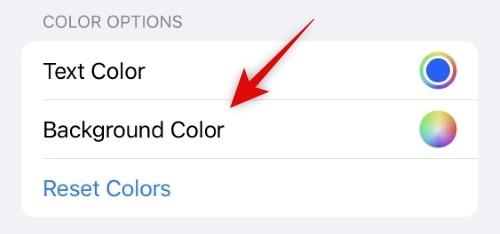
ライブ キャプション テキストの場合と同様に、好みのカスタム カラーをダイヤルします。
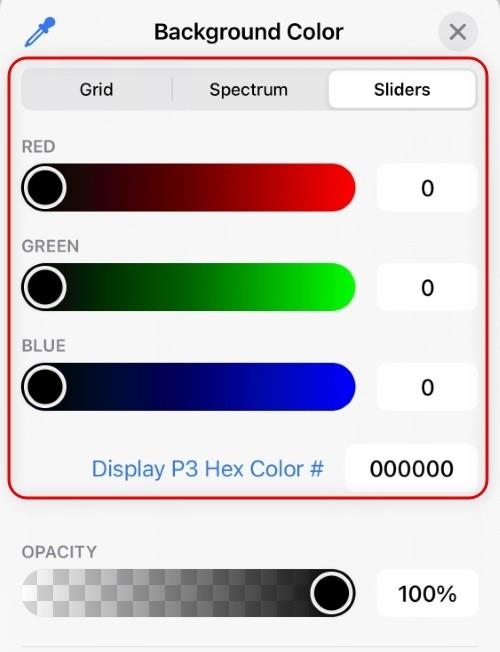
最後に、ライブ キャプション アイコンが使用されていないときに、下部にあるスライダーを使用して不透明度を調整します。
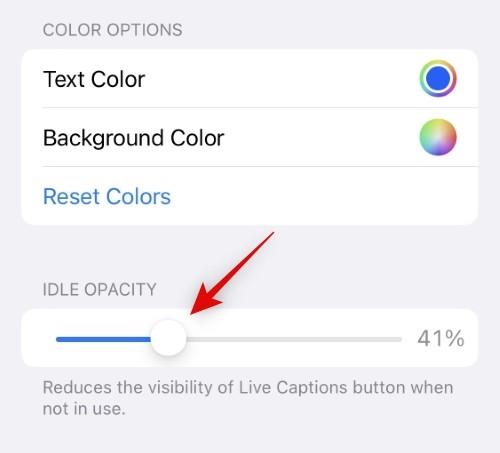
完了したら設定アプリを閉じます。
これが、iPhone のライブ キャプションの外観をカスタマイズする方法です。
探していた情報が見つかると幸いです。コメントでフィードバックや提案を共有してください。
関連している
このチュートリアルでApple iPadのSIMカードにアクセスする方法を学びましょう。
この記事では、Apple iPhoneで地図ナビゲーションとGPS機能が正常に動作しない問題を解決する方法について説明します。
デバイスのキーボードの小さなキーの使用に問題がありますか? iPhone と iPad のキーボードを大きくする 8 つの方法を紹介します。
iPhone および iPad の Safari で「接続がプライベートではありません」を解消する方法をお探しですか?そのための 9 つの方法については、記事をお読みください。
Apple Music でお気に入りの曲が見つかりませんか? Apple Music の検索が機能しない場合に役立つガイドは次のとおりです。
iOS 17には、既存のリマインダーについて事前に通知を受け取ることができる新しい早期リマインダー機能があります。早めのリマインダーを分、時間、日、週、または数か月前に設定できます。
iPhone で iMessage が配信されないエラーを修正するための包括的なガイドです。その解決策を9つご紹介します。
WhatsApp用のアプリがない中でも、Apple WatchでWhatsAppを快適に利用する方法について詳しく解説します。
iPhoneユーザーがPixelBudsを使用する方法と、Android専用機能を見逃すことについて説明します。
Apple Photos は写真を顔を認識して整理しないのでしょうか?問題を解決するためのトラブルシューティングのヒントをいくつか紹介します。







